Jak zrušit plány úložiště iCloud
Pokud máte nové iOS zařízení, ať už je to iPad, iPhone, iPod nebo Mac, automaticky získáte zdarma úložiště na iCloudu o velikosti 5 GB. Toto úložiště lze použít k ukládání věcí, jako jsou fotografie z vašeho zařízení, hudba, aplikace, filmy, knihy, e-maily atd. Pokud vám volných 5 GB nestačí nebo potřebujete více úložiště, pak má Apple Plán úložiště iCloud pro tebe. Za pár dolarů můžete získat extra úložný prostor na iCloudu pro úsporu dat.
Pokud již máte předplatné úložiště iCloud a rozhodnete se zrušit plány úložiště iCloud, postupujte podle následujících pokynů.
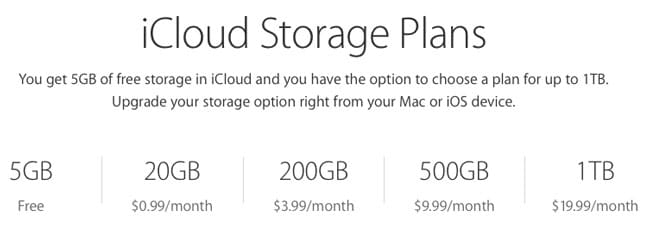
- Část 1: Jak zrušit plán úložiště iCloud pro iPhone/iPad/iPod
- Část 2: Jak zrušit plán úložiště iCloud na Macu
- Část 3: Jak vymazat/zavřít účet iCloud
Část 1: Jak zrušit plán úložiště iCloud pro iPhone/iPad/iPod
Níže jsou uvedeny kroky k zrušit plány úložiště iCloud a vztahuje se na zařízení iPad, iPhone a iPod.
Krok 1: Otevřete aplikaci Nastavení na domovské obrazovce a přejděte dolů na nastavení iCloud.
Krok 2: V nastavení iCloud klepněte na „Úložiště“.
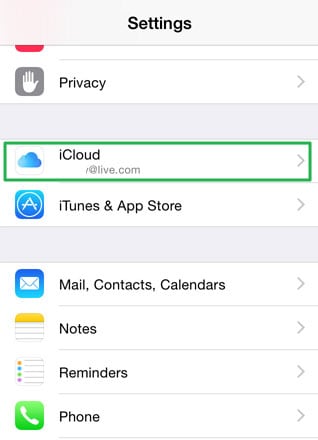
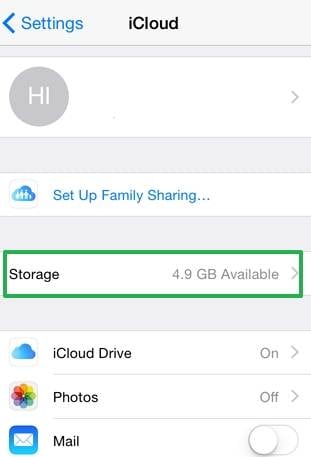
Krok 3: V nabídce Úložiště klepněte na „Spravovat úložiště“.
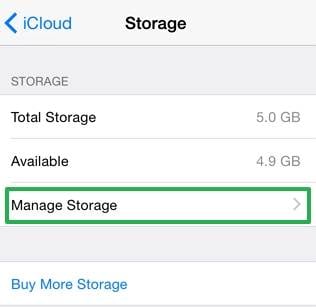
Krok 4: Přejděte dolů a klepněte na „Změnit plán úložiště“.
Krok 5: Klepněte na možnost „Zdarma“ a poté klepněte na Koupit v pravé horní části aplikace.
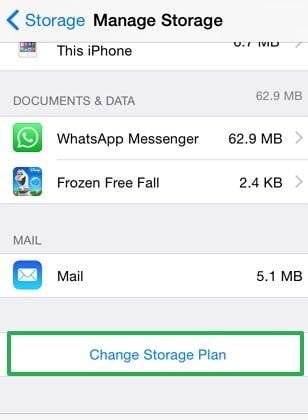
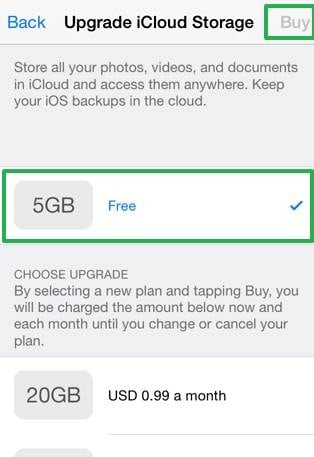
Chcete-li plán úspěšně zrušit, zadejte své heslo Apple ID. Toto se projeví okamžitě po vypršení aktuálního předplatného.
1. Chcete-li upgradovat své úložiště na iCloudu, můžete kliknutím získat další informace Plány a ceny úložiště iCloud.
2. Pokud byste chtěli zmenšit své úložiště na iCloudu, můžete kliknutím získat další informace jak spravovat své úložiště iCloud.
Část 2: Jak zrušit plán úložiště iCloud na Macu
Krok 1: Klikněte na nabídku Apple a přejděte na Předvolby systému a poté klikněte na iCloud
Krok 2: Klikněte na Spravovat v pravém dolním rohu.
Krok 3: Klikněte na Změnit plán úložiště v pravém horním rohu.
Krok 4: Klikněte na „Možnosti přechodu na nižší verzi…“ a zadejte své heslo Apple id a klikněte na Spravovat.
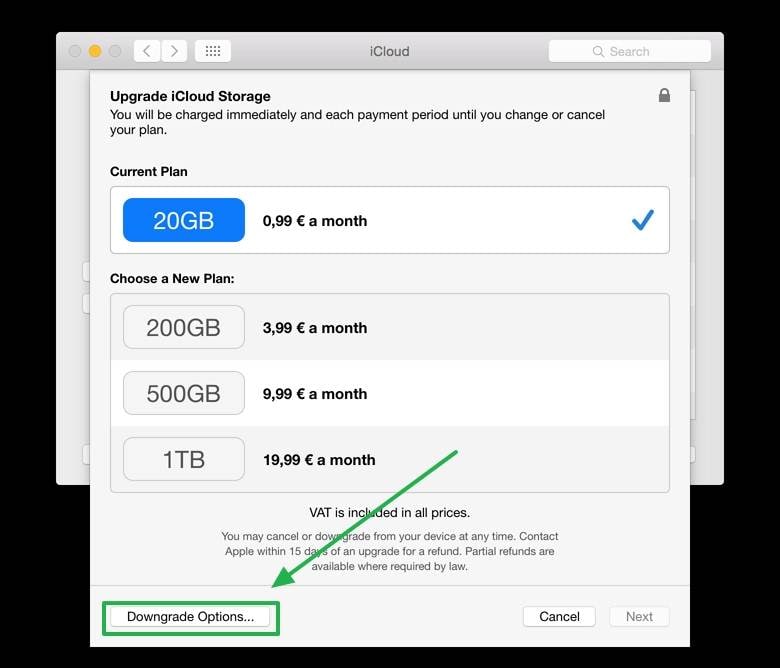
Krok 5: Chcete-li plán úspěšně zrušit, vyberte plán „Zdarma“. Toto se projeví okamžitě po vypršení aktuálního předplatného.
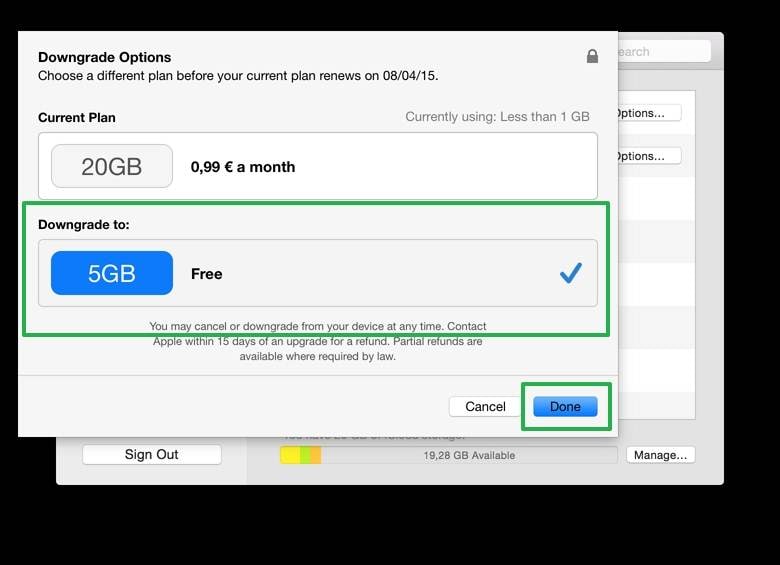
Krok 6: Klepněte na tlačítko Hotovo.
Část 3: Jak vymazat/zavřít účet iCloud
Používání zařízení iOS bez účtu iCloud je téměř nemožné. Je pro vás lepší nemít zařízení iOS, než jej mít a nevlastnit účet na iCloudu. Účet iCloud je důležitý, protože je to prostředek pro zálohování vašich osobních dat. I když nezálohujete své fotografie, videa nebo hudbu, můžete zálohovat své kontakty, připomenutí, kalendář, e-maily a poznámky. Zálohování je důležité, protože k nim máte přístup, i když ztratíte zařízení a zabírají malé procento vašeho úložiště na iCloudu. Ke svým kontaktům, e-mailům a dalším osobním údajům můžete jednoduše přistupovat nebo je obnovit pouhým synchronizováním nového zařízení s účtem iCloud nebo přihlášením k iCloudu buď na Windows nebo Mac.
Pokud z nějakých důvodů již nechcete používat úložiště iCloud, můžete svůj účet iCloud vymazat. Jediné, co musíte udělat, je smazat účet ze všech svých zařízení a vymazat data uložená v účtu iCloud.
Ale co když jste ztratili svá drahocenná data, když jste zapomněli zálohovat data před procesem uzavření účtu iCloud. Jak obnovit data z iCloud? neboj se, DrFoneTool – Záchrana dat (iOS), výkonný program pro obnovu dat pro snadné a bezpečné obnovení dat ze zařízení iCloud a iOS.

DrFoneTool – Záchrana dat (iOS)
Snadno obnovte svá data ze zálohy iCloud.
- Obnovte a exportujte svá data z iCloud synchronizované soubory v 10 minutách.
- Obnovte fotografie, zprávy na Facebooku, videa, kontakty, zprávy, poznámky, protokoly hovorů a další.
- Kompatibilní s nejnovějšími zařízeními iOS.
- Náhled a selektivně obnovte, co chcete.
Věci, které musíte udělat před uzavřením účtu iCloud
Protože jste se rozhodli zavřít svůj účet iCloud, musíte se nejprve ujistit, že žádné z vašich zařízení není aktuálně synchronizováno s vaším účtem iCloud. To je důležité, protože i poté, co smažete účet a zařízení se synchronizují, je to, jako byste nic neudělali.
Za druhé, musíte smazat všechny své účty ze všech svých zařízení. Ať už používáte iPhone, iPad nebo Mac, musíte ze všech těchto zařízení smazat účet iCloud.
Po smazání účtu ze svých zařízení se budete muset na počítači přihlásit na iCloud.com a odstranit následující položky:
fotografie: Pokud svému zařízení povolíte nahrávat fotografie na iCloud, pak určitě musíte zkontrolovat účet pomocí webového prohlížeče a odstranit všechny fotografie uložené na serveru iCloud. To se normálně synchronizuje s vaším zařízením a protože jste ze zařízení odebrali účet, nebude se již synchronizovat.
Videa: Odstraňte všechna videa nahraná na server iCloud ze svého zařízení z webu iCloud, abyste se jich na serveru úplně zbavili.
Hudba: Většina lidí synchronizuje hudbu se svým účtem iCloud. Budete je také muset smazat.
Všechny vaše kontakty: Jedním z nejdůležitějších důvodů, proč mít telefon na prvním místě, jsou kontakty. iCloud ukládá všechny kontakty ve vašem zařízení a musíte je smazat, protože zavíráte účet.
Kalendáře: Musíte také odstranit záznamy kalendáře ze serveru.
Poznámky: Aby byl tento proces úspěšný, musí být smazány také vaše poznámky z vašich zařízení.
Připomenutí: Pokud jste typ, který neustále používá upomínky, pak předpokládám, že víte, že upomínky se také nahrávají na server iCloud.
Mail: To je také jeden z důležitých důvodů, proč jste telefon dostali na prvním místě, a vymazání pošty v iCloudu je velmi důležité, protože obsahuje spoustu osobních informací.
Po vymazání všeho z vašeho účtu iCloud již nebudete mít přístup k záloze svého zařízení na iCloudu, s výjimkou případů, kdy jste je zálohovali pomocí iTunes. To znamená, že vaše zařízení nebude zálohovat, a když se zkazí nebo zmizí, všechna vaše data budou také pryč.
Kroky k odstranění účtu iCloud
Smazání iCloudu z vašich zařízení je prvním krokem k uzavření vašeho účtu iCloud. Chcete-li tak učinit, postupujte podle níže uvedených kroků.
Krok 1: Otevřete aplikaci Nastavení z domovské obrazovky a přejděte dolů na nastavení iCloud.
Krok 2: Přejděte na konec stránky iCloud a klepněte na Smazat účet.
Krok 3: Klepnutím na možnost Odstranit ve vyskakovacím okně potvrďte odstranění účtu iCloud.
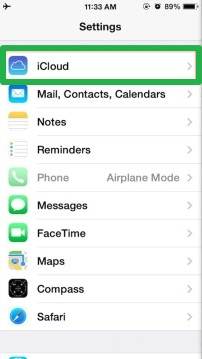
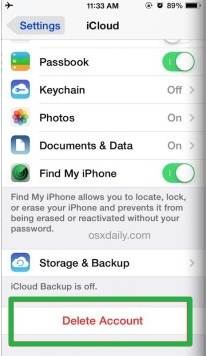

Mohly by se vám líbit tyto články:
poslední články

